¡Nuevo Exel 2010 escribe que el archivo está dañado y no abre xls! ¿Qué hacer y qué hacer? Versión de Microsoft Office Exel 2010 14.0.6123.5001
Aunque sé absolutamente que el archivo es normal, después de todo, Open Office, se abre. Sucede que el script crea automáticamente el archivo, y Exel escribe que: ¿Qué hacer en este caso? Para mí, como usuario, agarrarme la cabeza o aún descubrir cuál es la causa de la vergüenza. Se sabe que se escribieron bastantes virus para Microsoft Office, incluidos aquellos con soporte para vb-scritp incorporado que simplifica el procedimiento. Y para esto, en la nueva "Oficina", los desarrolladores marcaron, bastante desmarcado el soporte, como lo consideran - archivos "viejos". Y nosotros encender de nuevo
- Todo el viejo soporte. Para hacer esto, vaya a: Archivo - Configuración - Configuración - Centro de confianza - Configuración para el Centro de confianza y luego mire las imágenes, cómo se ve en acción: 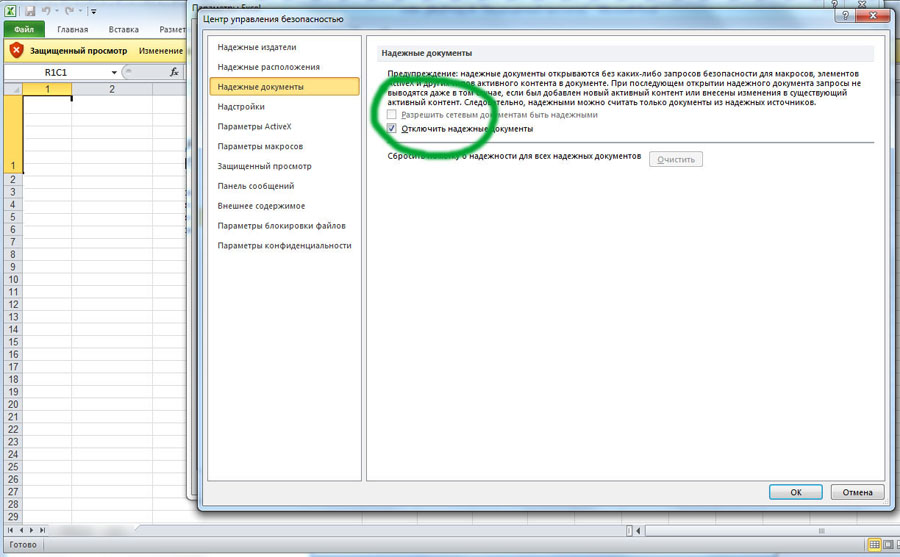
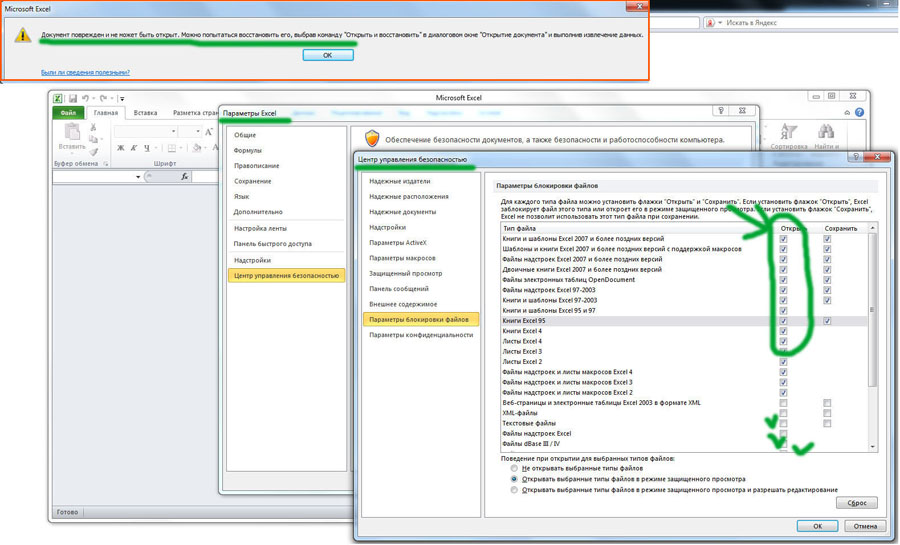 Bueno, en primer lugar, permitimos la apertura de los llamados archivos "desconocidos" de la red. A quién le importa, ¡pero no lo entiendo! Es decir cancele el trabajo con un certificado de seguridad y permita todo. O si tiene una empresa, compramos un certificado de miles por 100 rublos y lo guardamos en una carpeta recurso de red - dónde deberían estar los archivos xls (es decir, desde dónde los estamos descargando) O simplemente elimine el punto. Ahora foto número 3. Marque la casilla aquí: admite todos los formatos xls. E incluso 97 años. Se trata de "abrir archivos" en esta columna. Sí, y le aconsejo que experimente con la configuración de seguridad en estas pestañas.
Algo para resolver, pero algo "crítico" no. (Por ejemplo, ejecutar scripts o abrir un archivo a través de OpenOffice) Eso es todo. Haga clic en OK! Y abra el archivo nuevamente - xls abrió
, pero ahora la inscripción del firewall domina en la parte superior: La modificación de los archivos de este tipo está prohibida por la política de seguridad.... Esto es lo que Microsoft escribe sobre esta jamba, sobre la cual, por alguna razón, nadie sabe aún:
Bueno, en primer lugar, permitimos la apertura de los llamados archivos "desconocidos" de la red. A quién le importa, ¡pero no lo entiendo! Es decir cancele el trabajo con un certificado de seguridad y permita todo. O si tiene una empresa, compramos un certificado de miles por 100 rublos y lo guardamos en una carpeta recurso de red - dónde deberían estar los archivos xls (es decir, desde dónde los estamos descargando) O simplemente elimine el punto. Ahora foto número 3. Marque la casilla aquí: admite todos los formatos xls. E incluso 97 años. Se trata de "abrir archivos" en esta columna. Sí, y le aconsejo que experimente con la configuración de seguridad en estas pestañas.
Algo para resolver, pero algo "crítico" no. (Por ejemplo, ejecutar scripts o abrir un archivo a través de OpenOffice) Eso es todo. Haga clic en OK! Y abra el archivo nuevamente - xls abrió
, pero ahora la inscripción del firewall domina en la parte superior: La modificación de los archivos de este tipo está prohibida por la política de seguridad.... Esto es lo que Microsoft escribe sobre esta jamba, sobre la cual, por alguna razón, nadie sabe aún:
Pero a veces esto puede causar problemas si documento de texto dañado Estos mensajes de error indican corrupción y permiten que los usuarios lo sepan. La siguiente es una lista de los mensajes de error más comunes. En tal situación, un archivo de respaldo válido actúa como un salvavidas para usted. Los pasos utilizados para completar esta técnica son los siguientes. Este truco puede fallar si la corrupción es severa. En este caso, puedes cambiar a otro truco.
Convertidor de Word "Recuperar texto de cualquier archivo"
También puede abrir esta función en el cuadro de diálogo Abrir. Si este truco también falla debido a una corrupción severa, puedes probar con otro truco de mano.
Insertar documento dañado en nuevo
Hay un truco más que puedes usar.¿Por qué se abre el archivo en vista protegida?
Vista protegida es un modo de solo lectura en el que la mayoría de las funciones de edición están deshabilitadas. Hay varias razones por las que un archivo se abre en modo de visualización protegido.
- El archivo está abierto desde una ubicación en Internet. Este archivo se descarga de Internet y puede ser inseguro. Haga clic para más información., esto se debe al hecho de que el archivo abierto se recibe de Internet. Dichos archivos pueden contener virus y otro contenido malicioso. La apertura de un documento para editar solo debe hacerse si confía en su contenido. La siguiente figura muestra un ejemplo.
- El archivo resultante es un archivo adjunto de Outlook 2010, y el remitente del mensaje se considera poco confiable de acuerdo con la política establecida en la computadora. Si está en modo protegido, se muestra el mensaje Este archivo se recibió originalmente como un archivo adjunto correo electronico y puede ser inseguro. Haga clic para más información. , esto se debe al hecho de que el archivo se recibió de un remitente potencialmente inseguro. La siguiente figura muestra un ejemplo.
- Archivo abierto desde una ubicación insegura. Si se muestra un mensaje en vista protegida Este archivo se ha abierto desde una ubicación potencialmente insegura. Haga clic aquí para más detalles., el archivo se abrió desde una carpeta que se considera insegura. Un ejemplo de ubicación insegura es la carpeta temporal de archivos de Internet. La siguiente figura muestra un ejemplo.
- El archivo está bloqueado por la función de bloqueo de archivo. Las siguientes figuras muestran ejemplos.
La edición está prohibida.
Mire el video tutorial en línea a continuación.
¿Recibió el archivo de presentación importante como un archivo adjunto de correo electrónico? Y recibe el error: "¿El archivo está dañado y no se puede abrir" al intentar abrir este archivo de presentación? Esta función de navegación segura está diseñada para proteger documentos descargados de sitios inseguros.
Pero al deshabilitar la opción de Navegación segura, el malware de otros sitios desconocidos puede iniciar sesión fácilmente al descargar cualquier archivo. Por lo tanto, puede resolver el problema utilizando el siguiente método. Puede resolver fácilmente el error que muestra los archivos de presentación y hacer que vuelvan a funcionar normalmente con esta herramienta.
Edición permitida.
- La verificación del archivo falló. Si se detecta un mensaje en el modo de visualización protegida, hay un problema con este archivo. La edición puede dañar su computadora. Haga clic para más información. , esto se debe a que el archivo no se pudo validar. La siguiente figura muestra un ejemplo.
Nota Para obtener más información acerca de los errores de verificación de archivos, vea Problema con archivo.
Cómo solucionar el error "el archivo está dañado y no se puede abrir"
Si te enfrentas a una situación tan terrible, ¡no te preocupes! El mensaje de error "el archivo está dañado y no se puede abrir" no significa que su archivo esté realmente dañado o dañado. Sin habilidades técnicas ni conocimiento profesional, solo se requieren 3 pasos simples. ¡Todos pueden hacerlo sin dificultad!
Aquí debe guardar todos los archivos recuperados en otra unidad para evitar sobrescribir datos. En la ventana Opciones, seleccione la última pestaña Centro de confianza. En la nueva ventana, seleccione Vista protegida. Vaya a la barra de navegación y expanda Servicios de componentes. Luego vaya a la sección Computadoras y amplíelo. Definitivamente debe probar todas estas opciones antes de pasar a herramientas de terceros, etc. Se puede acceder a las dos opciones de recuperación incorporadas mencionadas anteriormente a través del cuadro de diálogo Abrir archivo.
- El archivo se abre en vista protegida con la opción Si se muestra un mensaje en vista protegida Este archivo se abrió en Vista protegida. Haga clic para más información., esto se debe al hecho de que el archivo se abrió con el comando Abrir en vista protegida. Para usar este comando, siga estos pasos:
- Abrir pestaña Archivo.
- En sumisión Microsoft Office Entre bastidores presione el botón Abierto.
- En el cuadro de diálogo Abrir un documento haga clic flecha en el botón Abierto.
- Seleccione un comando de la lista Abrir en vista protegida.
La siguiente figura muestra el modo de visualización protegido invocado con el comando Abrir en vista protegida.
Verá un montón de opciones adicionales, una de las cuales. Siempre use esta opción primero, ya que hace un trabajo bastante bueno y no requiere más software. La segunda función incorporada es el convertidor de recuperación, al que también puede acceder a través del cuadro de diálogo "Abrir".
En mi caso, esto falló y solo devolvió un mensaje de que el archivo parece dañado. Dependiendo del tipo de corrupción que hayan sufrido sus archivos, sus resultados variarán. Nuevamente, sus resultados serán diferentes, así que tome una fotografía, pero no espere mucho. Este método es un poco confuso, pero puede funcionar para usted dependiendo del tipo de daño que admita su documento. Básicamente, creamos un documento, pegamos el texto en él, copiamos este texto, luego pegamos el texto especial en el nuevo documento como un enlace y, finalmente, actualizamos este enlace para indicar el archivo dañado y no el archivo fuente.
Es importante Los administradores pueden expandir la lista de ubicaciones potencialmente inseguras al incluir carpetas adicionales que también se consideran inseguras. (En el sitio, digamos que será un certificado de seguridad que vale mucho dinero)
Según los desarrolladores de Microsoft Office:
Microsoft Office 2010 ha encontrado un problema con el archivo, que puede ser riesgo de seguridad. Para proteger su computadora, abra el archivo en vista protegida. Se recomienda abrirlo para editarlo solo si su remitente es confiable y el archivo en sí no parece sospechoso.
Ahora seleccione el texto que acaba de imprimir y cópielo en el portapapeles. Si lo desea, seleccione un documento en blanco. Aquí debe seleccionar y luego seleccionar texto con formato o texto sin formato. No importa cuál elijas. Si recibe algún mensaje de error al intentar insertar un enlace, cierre y cierre el nuevo documento, copie el texto y cree un nuevo documento nuevamente.
Ahora nos estamos acercando al final. Sin embargo, mi archivo de prueba se dañó de varias maneras, y esta podría ser la razón por la que el texto no se restauró. Deberías intentarlo de todos modos. Otra cosa que puede intentar es abrir el archivo en modo borrador, que no mira la información del encabezado, etc. y por lo tanto puede abrir el archivo.
Razones para la aparición de este mensaje.
Este mensaje se puede mostrar para un archivo malicioso creado por un atacante para infectar una computadora con un virus o robar datos importantes. Significa editar archivo dado puede ser peligroso A veces este mensaje se muestra para archivos corruptospor ejemplo en los siguientes casos:
Vaya y seleccione la casilla de verificación "Agregar un lugar para notas" y "Usar borrador" en la ventana "Borradores y marcos". Ahora intente abrir el archivo dañado y ver si se abre. Si no, tendrás que seguir leyendo otros. formas posibles Corrección de corrupción.
Esto significa que la función "Restaurar sistema" debe estar habilitada, que es la predeterminada. Si lo deshabilitó manualmente, no podrá recuperar datos con esta función. Si no ve la pestaña, la recuperación del sistema no se activa. Todas las versiones guardadas anteriormente se mostrarán en la lista a continuación. Obviamente, perderá todos los datos que se agregaron después de la última copia de seguridad y antes de que ocurriera el error, pero aún así es mejor que nada.
- el disco en el que está almacenado el archivo está defectuoso;
- el archivo fue creado o editado usando un programa con el que están asociados algunos problemas;
- se produjo un error inesperado al copiar el archivo a la computadora, que podría ser causado por un problema con la conexión a Internet;
- hubo un problema con el paquete del algoritmo de solución de problemas de archivo Office 2010; estamos tratando de mejorarlo, pero no es perfecto. ( Por supuesto por supuesto 🙂)
Escribí cómo solucionar todas estas situaciones en acción, para que el archivo aún se abra si tienes confianza en él, usando un ejemplo real. (ver capturas de pantalla del programa y la configuración)
Las demostraciones generalmente le permiten ver parte del texto y decirle si logró restaurar todo lo demás. En este punto, puede pagar si siente que el programa recibirá sus resultados. También debe asegurarse de hacer una copia del archivo dañado antes de comenzar a usar las herramientas de recuperación. En última instancia, un programa puede dañar el archivo, y el segundo programa, que pudo haber restaurado el archivo dañado original, tampoco puede ser causado por los cambios realizados en el primer programa.
Todavía inactivo programa de Microsoft Word fue la causa de los continuos esfuerzos para reescribir la información o perderla completamente para siempre y muchos otros problemas. Hoy este problema está resuelto, pero muchos más saben que un documento que ha sido dañado puede repararse por sí solo utilizando los simples pasos para restaurar dichos archivos, que se presentan a continuación.
Esta es una de las pocas aplicaciones gratuitas, y hay una gran razón para esto. Sin embargo, si tiene un archivo dañado. La demostración también recuperará una pequeña porción del archivo para ayudarlo a decidir si vale la pena. El programa también le brinda un puntaje de evaluación de 1 a 3, el primero de los cuales es el menos probable y el último tiene la mayor probabilidad de recuperación de datos. En mi caso, tenía 1 de 3, y mi archivo era completamente ilegible.
También es bastante costoso, pero nuevamente, puede descargar la demostración y verificar la vista previa para ver si se pueden recuperar los datos. Una vez que se haya completado, le mostrará una vista previa de cualquier contenido que pueda recibir.
¿Por qué el programa dejó de funcionar?
Las razones por las que el programa Microsoft Word dejó de funcionar, tal vez una gran cantidad. Entre los más comunes están:
- Se bloquea en el sistema operativo;
- Broma de alguien;
- Error local en el propio documento.
En el primer caso, puede ser necesario reinstalar el programa en sí, y la información contenida en el documento (a menos que se elimine específicamente) se puede guardar. Pero después de reinstalar los archivos funcionará en modo normal, y no se perderá el siguiente texto a escribir.
Si no se muestra nada en la ventana de vista previa o falta algo, regrese al paso 2 y seleccione la casilla de verificación Usar modo de búsqueda de contenido. Encontrará más contenido, pero también creará más caracteres basura. En mi prueba, este programa tampoco pudo recuperar nada de mi archivo corrupto.
Nuevamente, la versión demo intentará recuperar algunos datos de su archivo como prueba de que realmente funciona. Le pedirá que especifique un lugar para guardar los archivos recuperados y luego comenzar el proceso de recuperación. Nuevamente, este programa falló al intentar recuperar texto de mi archivo dañado.
En el segundo caso, la razón puede ser un deseo de jugar una broma a uno de los usuarios de PC o simpatizantes.
Para hacer esto, simplemente haga clic en el archivo con el botón derecho del mouse y seleccione "Propiedades" en la lista que aparece.
En las propiedades, abra el archivo en el formato del programa Bloc de notas y escriba caracteres adicionales en el texto (se presentará como códigos). 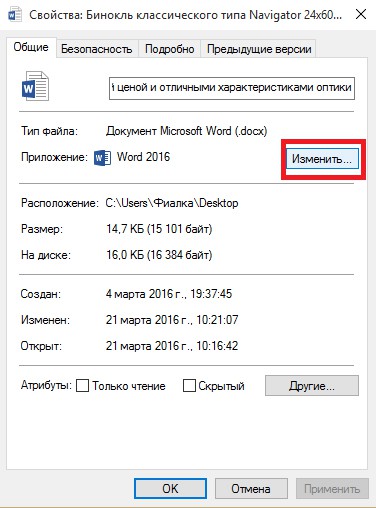
Para ser justos, mi archivo fue dañado intencionalmente al máximo. También hay muchos otros programas pagos que puede probar, solo asegúrese de descargar la versión de prueba o la versión de demostración antes de comprar. Todo funciona y se puede perder para siempre si no eres lo suficientemente inteligente como para hacerlo copia de seguridad. Primero puede intentar restaurar y ver si puede recuperar todo el archivo, si no, puede intentar extraer los datos.
Método 2. Guarde el archivo en un formato diferente
Deberá guardar cada hoja por separado y repetir este procedimiento.
Método 3: cambiar el parámetro de traducción
Si no puede abrir el archivo, puede probar un par de cosas más. En la sección "Cálculo", seleccione "Manual". Incluso si puede abrir archivos, pierde hojas de gráficos, hojas de diálogo, hojas de macros y pierde todas las fórmulas de celda. Sin embargo, debe poder ver los datos.Para restaurar un archivo, también puede intentar abrirlo y eliminar información extraña, pero esto es posible si puede distinguir los caracteres "necesarios" de los "innecesarios". Es lógico suponer que en este caso las letras "enemigas" se escribirán al comienzo del texto, pero esto no es necesario porque pueden ocultarse inteligentemente en el medio o al final del texto. Método 2 - a través archivo de palabras
Método 5: enlace a un archivo dañado
Deberá buscar "Función" o "Sub". Si es así, ahora puede simplemente arrastrar la esquina de la ventana y expandir la selección a cuántas filas y columnas existen en el libro corrupto. Todo lo que puede hacer es copiar las celdas y pegarlas en un nuevo libro, pero esto es mejor que nada. A medida que aumentan las versiones, también aumenta la capacidad de recuperar un archivo, por lo que puede tener suerte y recuperar su archivo.
Si el archivo de dibujo no se abre en absoluto
En este punto, esperamos y rezamos, pero vale la pena. El mensaje "Archivo de dibujo no válido" u otro mensaje sobre errores detectados durante el proceso de apertura puede aparecer en el dibujo o no responde o no falla.
Si el archivo de dibujo todavía se puede abrir
- Vaya a la pestaña "Ver" y habilite la capacidad de ver archivos ocultos.
- Seleccione el archivo del problema.
- Seleccione el archivo del problema y vea si está insertado.
Para usar este método, haga lo siguiente:
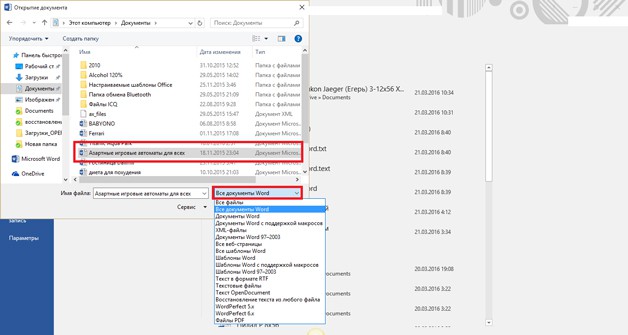
El programa con el documento se abrirá intacto.
Método 2 - Usando Cimaware Officefix
Si las dos formas anteriores de abrir archivos por alguna razón no fueron efectivas, o si inmediatamente decidió actuar globalmente, use un programa especial.
Si el dibujo sigue causando problemas, intente lo siguiente:
- El punto de inserción es 0. 0.
- Guarda el nuevo dibujo.
- Asegúrese de que todas las capas estén activadas, descongeladas y desbloqueadas.
- Resuelve todos los enlaces externos.
Cimaware Officefix es programa especial para reparar dañado archivos de Microsoft Oficina Puede descargarlo en el sitio web oficial cimaware.com o buscando en Internet en casi cualquier rastreador de torrents.
Cuando se carga el archivo, ábralo y haga lo siguiente:
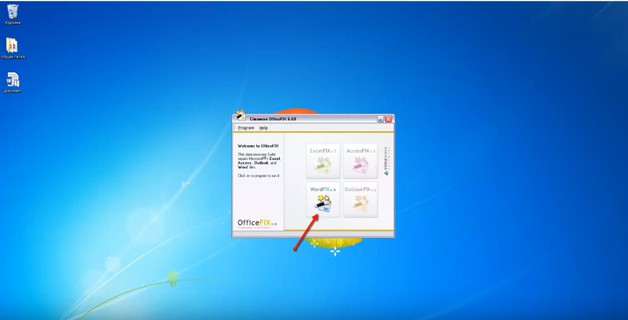
Eso es todo, el archivo está restaurado y listo para usar, y si se "rompe" nuevamente, ¡ya sabes qué hacer!
Como precaución, debe conservar su libro con la mayor frecuencia posible y crear un análisis de seguridad para cada proceso de almacenamiento. Por lo tanto, siempre tiene acceso a una copia de trabajo del libro si el original se elimina o daña accidentalmente. Haga clic en la flecha al lado del botón Abrir y luego haga clic en Abrir y restaurar. Realice una de las siguientes acciones: Haga clic en Recuperar para recuperar la mayor cantidad posible de datos del libro. Si se producen errores al intentar restaurar el libro, haga clic en "Extraer datos" para extraer los valores y las fórmulas del libro. Si está editando un libro y el libro está dañado antes de poder guardar sus cambios, puede restaurar libro original Volviendo a la última versión guardada. Para restaurar la última versión guardada de un libro de trabajo: En la pestaña Archivo, haga clic en Abrir. El libro de trabajo se restablece a la última versión guardada. Esto deshacerá cualquier cambio que pueda dañar el libro. En el cuadro Nombre de archivo, ingrese un nuevo nombre para el libro para crear una copia sin reemplazar el libro original y haga clic en Guardar. Dado que en este formato solo la hoja de trabajo activa se almacena en el libro, debe abrir repetidamente el libro dañado y guardar cada hoja por separado. Para abrir un libro manualmente, cambie la configuración de cálculo de automático a manual. Si el nuevo libro vacío no está abierto, proceda de la siguiente manera.
- Archivo para abrir.
- Haga clic en Sí para abrir el libro.
- Archivo y luego haga clic en Guardar como.
- En la pestaña Archivo, haga clic en Abrir.
- En la pestaña Archivo, haga clic en Guardar como.
- Como el libro de trabajo no se relata, se puede abrir.




